淮南师范学院尔雅精品视频公共选修课学习系统Word文件下载.docx
《淮南师范学院尔雅精品视频公共选修课学习系统Word文件下载.docx》由会员分享,可在线阅读,更多相关《淮南师范学院尔雅精品视频公共选修课学习系统Word文件下载.docx(20页珍藏版)》请在冰豆网上搜索。
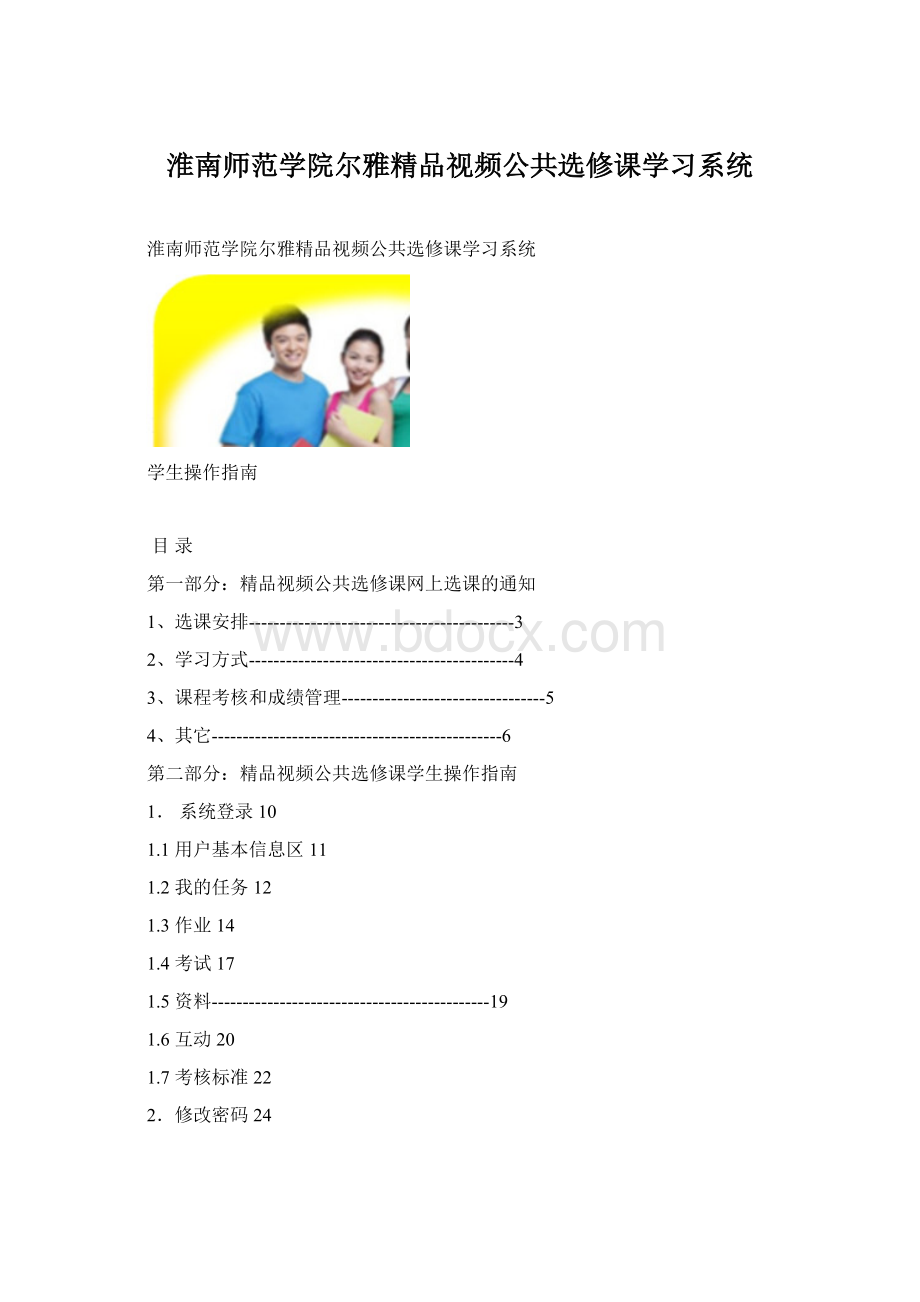
1.5资料---------------------------------------------19
1.6互动20
1.7考核标准22
2.修改密码24
一、关于2013-2014学年第二学期
各院系:
学校为进一步提高学生文化素质和综合能力,目前专门引进了64门精品视频通识教育课程(网络自主学习,课程简介见附件1),作为学校公共选修课的重要补充。
为确保学生能在规定时间内选好课程,自主安排好时间完成网络在线学习,现就有关事项通知如下:
1、选课安排
(1)选课范围:
除2013级对口班学生外的所有在校学生,每人限选1-2门。
(2)网上试看:
拟选课学生自行登录尔雅通识课学习平台(
(3)网上选课:
拟选课学生根据自己试听后确定要选修的课程名称,在选课规定时间段内自行登录校园网(教学管理系统)选课。
(4)选课时间:
选课时间定为2月25日(星期二)08:
00至2月28日(星期五)18:
00。
(5)选课方法:
本次公共选修课选课采取按院系、分时间段进行,学生必须在院系对应选课时间段内才能选课,非指定时间段无法选课,各时间段先选先得,选课人数达到该时间段选课人数上限为止。
本学期每门课程选课人数上限为300人。
2、学习方式
(1)精品视频公共选修课学习时间:
本学期64门精品视频公共选修课采用网上自主学习方式,不统一安排具体学习地点和学习时间,只限定每门课程在线学习的开始时间和截止时间,学生可以根据自己的学习进度在规定的开放时间段内自行安排完成课程学习。
具体开放时间段是:
第3周周一起,已选定课程学生可登录平台开始自主学习,所有课程学习截止时间为第14周周日24:
(2)学习过程:
已选定课程学生用自己在学校的学号(如09000000)作为学习账号,初始密码为123456,进入尔雅通识课学习平台(
(3)学习路径:
只要有联网的计算机资源,无论身处何处均能进入如下网址(
3、课程考核和成绩管理
(1)课程考核方式:
精品视频公共选修课采取形成性课程考核方式,课程最终考核成绩由观看视频(40%)、完成在线作业(30%)和在线考试(30%)三部分组成。
(2)课程成绩认定:
课程最终考核成绩=观看视频得分*40%+在线作业得分*30%+在线考试得分*30%,最终考核成绩60分以上,获得本课程学分。
如某同学观看视频得分为80,作业得分70,在线考试得分是80,则最后成绩为:
80*40%+70*30%+80*30%=77。
4、其它
(1)网上学习的视频观看、进度自查、资料下载、作业提交、课程考核等具体操作方法详见附件3(《淮南师范学院精品视频公共选修课学生操作指南》)。
(2)精品视频公共选修课系首次在我校开设,是配合全面推进学分制改革的一项重要的教学改革措施,各教学单位要高度重视,各班级辅导员要认真组织落实,及时通知本班学生试看、选课并督促学生按照学习要求和操作规范认真完成所选报课程的学习及课程考核。
二、精品视频公共选修课学生操作指南
1系统登录
【功能】利用有效的用户名、密码.身份验证合格后登录本系统。
【操作步骤】
第一步:
进入系统登录界面。
1、首先打开浏览器,在地址栏中输入Web程序地址,如
打开时界面如下图所示:
第二步:
登录系统。
用户在上图界面中填写正确的用户名和密码后,单击
按钮,即可登录系统。
1、用户名:
通常是指学生的学号。
2、密码:
用户登录系统的密码,初始密码为“123456”,用户可在系统中修改登录密码。
3、记住我的登录状态:
若在此功能选项处于选中的状态,则会自动记录当前用户的用户名,下次登录系统时不需要再次重复输入;
反之,下次登录系统时需要重新输入用户名。
4、注:
若所输入的用户名或密码不正确,点击
按钮后,系统会弹出如下图所示的提示框:
登录系统后的主界面,如下图所示:
系统导航栏
1.1用户基本信息区
【消息列表】如上图所示单击【消息列表】按钮进入下图所示界面,在该界面可以查看学校以及老师所发布的公告信息。
【退出】单击【退出】按钮退出淮南师范学院精品视频公选课网络学习平台。
1.2我的任务
【功能】查看当前登录用户正在学习的课程,可对正在学习的课程进行“继续学习”操作,也可对未学习的课程进行“立即学习”操作,并且可查看已完成的课程
1.2.1正在进行的课程
【功能】查看当前登录用户正在学习的课程,可对正在学习的课程进行“继续学习”操作,也可对未学习的课程进行“立即学习”操作。
第一步:
进入正在进行的课程界面。
1、首先单击系统导航栏上的“我的任务”中的“正在进行的课程”选项,进入正在学习的课程界面,如下图所示:
开始学习。
可对还未开始学习的课程进行开始学习操作
1、用户在上图所示的界面中,点击矩形框中或
按钮,系统跳转至播放界面如下图所示:
第三步:
继续学习。
可对正在学习的课程进行继续学习操作。
用户在上图所示的界面中,点击矩形框中的
按钮,系统跳转至如下图所示:
(注:
学生在观看视频时,必须按照顺序进行视频播放,并且在初次观看视频时,无法进行拖拽播放操作;
已观看过的视频可进行重新观看,也可进行拖拽播放操作)。
1.2.2已结束的课程
【功能】查看当前登录用户已完成课程的视频、作业、考试、问答、讨论的成绩,以及总成绩等详细信息。
进入已完成的课程界面。
1、首先单击系统导航栏上的“我的任务”中的“已结束的课程”选项,进入已结束的课程界面,如下图所示:
2、用户在上图所示的界面中,可查看当前登录用户已完成课程的视频、作业、考试、问答、讨论的成绩,以及总成绩等详细信息。
1.3作业
【功能】可对正在进行课程的作业,根据不同的状态进行相应的操作;
也可对已结束课程的作业进行成绩查看等操作。
1.3.1正在进行课程的作业
【功能】可对正在进行课程的作业,根据不同的状态进行相应的操作,作业的状态可分为继续答题、已批阅、未批阅、未回答等四个状态。
进入正在进行课程的作业界面。
1、首先单击系统导航栏上的“作业”中的“正在进行课程的作业”选项,进入正在进行课程的作业界面,如下图所示:
按作业状态搜索作业。
用户在上图所示的界面中,可在矩形框中的“按作业状态搜索”后面对应的下拉框中选择作业的状态,系统可自动将符合条件的作业数据显示在下方列表中。
学生可根据不同的作业状态进行不同的操作,可进行的相关操作:
Ø
继续完成:
可对已经答题并进行过数据保存,但未进行最终提交的作业进行继续答题操作。
查看作业:
可对已经答完并进行了最终提交,但老师还未进行批阅的作业进行查看操作。
立即完成:
可对未进行答题的作业进行答题操作。
查看成绩:
可对已经答完并进行了最终提交,并且老师已进行批阅的作业进行成绩查看操作。
1.3.2已结束课程的作业
【功能】可查看历史已结束课程的作业成绩、老师评语等相关信息。
进入已结束课程的作业界面。
1.首先单击系统导航栏上的“作业”中的“已结束课程的作业”选项,进入已结束课程的作业界面,如下图所示:
查看历史作业详细信息。
学生可对历史作业的成绩、老师评语等相关信息进行查看。
1、用户在上图所示的界面中,点击某条历史作业后面所对应的
链接按钮,界面跳转至如下图所示:
2、用户在上图界面中,可查看该项作业的详细信息,题目的对错、老师的评分等详细信息。
1.4考试
【功能】可对正在进行课程的考试,根据不同的状态进行相应的操作;
也可对已结束课程的考试进行成绩查看等操作。
1.4.1正在进行课程的考试
【功能】可对正在进行课程的考试,根据“考试类型”的不同,分为不同的状态,因此所能进行的操作也不同。
进入正在进行课程的考试界面。
1、首先单击系统导航栏上的“考试”中的“正在进行课程的考试”选项,进入正在进行课程的考试界面,如下图所示:
2、用户在上图所示的界面中,根据“考试类型”的不同,所对应的状态也不同,因此能够进行的相关操作也不同。
考试类型分为:
线上考试和线下考试。
线上考试分为:
未回答、继续答题、已批阅、待批阅四种状态,所对应的操作分别是:
立即完成、继续完成、查看成绩。
线下考试分为:
未回答、已批阅两种状态,所对应的操作分别是:
立即完成、查看考试(目前平台尚未设置线下考试)。
相关的操作说明如下:
(1)立即完成:
可对未进行答题的考试进行答卷操作。
(2)继续完成:
可对已经答题并进行过数据保存,但未进行最终提交的考试进行继续答题操作。
(3)查看成绩:
可对已经答完并进行了最终提交,并且老师已进行批阅的考试进行成绩查看操作。
(4)查看考试:
可对线下考试的成绩信息进行查询。
1.4.2已结束课程的考试
【功能】可查看已结束课程的考试成绩、老师评语等相关信息。
进入已结束课程的考试界面。
1、首先单击系统导航栏上的“考试”中的“已结束课程的考试”选项,进入已结束课程的考试界面,如下图所示:
查看已结束课程的考试详细信息。
学生可对已结束课程考试的成绩、老师评语等相关信息进行查看。
1、
用户在上图所示的界面中,点击某条历史考试后面所对应的
2、用户在上图界面中,可查看该项考试的题型、对错、得分等详细信息。
1.5资料
【功能】可阅读某门课程所对应的学习资料图书。
进入资料界面。
首先单击系统导航栏上的“资料”,进入资料界面,如下